| 文書番号:8681 |
| Q.【Bluetoothキーボード】ペアリングモードにする方法(TK-FBM117SKBK)
|
|
| |
|
【Bluetoothキーボード】ペアリングモードにする方法(TK-FBM117SKBK)
TK-FBM117SKBKのペアリング
このコンテンツでは、以下対象機種のぺアリング(接続)方法をご紹介しています。
型番をクリックすると、製品ページに移ります。
Bluetoothプロファイルについてはこちら
キー入力が印字通りにならない
本製品はペアリングした機器のOSによって、 動作モードの変更が必要です。
接続した機器のOSとキーボードの動作モードが異なる場合、キーボードの印字通りキー入力できないことがあります。
⇒ 動作モード切替方法
ペアリングについて
ペアリング(接続)は、以下3つのSTEPで行います。



このコンテンツは のキーボードを【ペアリングモード】にするための内容です。 のキーボードを【ペアリングモード】にするための内容です。
ペアリング方法
 電池を入れます。
電池のプラスとマイナスの向きを正しく入れてください。
種類の違う電池や新しい電池と古い電池を混ぜて使わないでください。
 電源を入れます。
ランプが約10秒間点灯します。
※ 電池残量が少ないときは、LEDランプがしばらくの間、点滅し続けます。
 本製品と接続したい機器を起動し、接続可能な状態にします。
<親機側のペアリングモードの設定>
  のいずれかのキーを押して、接続先を選択します。
LED ランプが1 回点滅し、接続先が選択した番号のキーに確定されます。
ここで押したキーに現在ペアリングしようとしている機器が登録されます。
複数の機器で本製品を使用する場合は、別の番号のキーを押します。
 Fnキーを押しながら  キーを3~4秒長押しします。
ペアリングモードになり、LED ランプがゆっくりと点滅します。
 ペアリングしたい機器のBluetooth接続で、本製品「ELECOM Silent KB」を検索し、登録します。
LED ランプがすばやく点滅した後に消灯すると、ペアリングの完了です。
動作モード切替方法
Fnキーを押しながら該当するキーを押すと、本製品の動作モードが切り替わります。
キーの一部が正しく入力されない、ホットキーが正しく動作しない場合にお試しください。
※本製品はペアリング時に接続されるOSに合わせて自動で動作モードが切り替わるため、通常では使用しません。
| キー操作 |
対応OS |
ランプの点滅 |
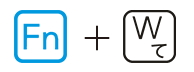 |
Windows |
1回点滅 |
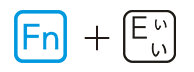 |
MacOS |
2回点滅 |
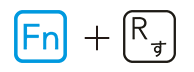 |
ChromeOS |
3回点滅 |
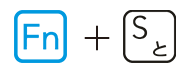 |
iOS/iPadOS |
4回点滅 |
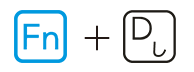 |
Android |
5回点滅 |
ペアリング中、ペアリング後のトラブルはこちら
※ 何度、試されてもペアリングができない場合 ※
他の機器ではペアリング可能か、ご確認ください。
他の機器でもペアリングができない場合は、本製品の故障の可能性があります。
以下リンク先をご参照ください。
製品が故障かな?と思ったら・・・
|
| 作成日時:2022-06-27 |
| 更新日時:2024-12-05 |

|